
HKTL_PASSVIEW
Windows
- マルウェアタイプ: ハッキングツール
- 破壊活動の有無: なし
- 暗号化:
- 感染報告の有無: はい
概要
プログラムは、他のマルウェアのパッケージとともにコンポーネントとしてコンピュータに侵入します。 プログラムは、他のマルウェアに作成されるか、悪意あるWebサイトからユーザが誤ってダウンロードすることによりコンピュータに侵入します。
詳細
侵入方法
プログラムは、他のマルウェアのパッケージとともにコンポーネントとしてコンピュータに侵入します。
プログラムは、他のマルウェアに作成されるか、悪意あるWebサイトからユーザが誤ってダウンロードすることによりコンピュータに侵入します。
他のシステム変更
プログラムは、以下のレジストリキーを削除します。
HKEY_CURRENT_USER\Software\NirSoft\
rdpv
作成活動
プログラムは、以下のファイルを作成します。
- {File Path}\rdpv_lng.ini → if file was executed with "/savelangfile" argument
情報漏えい
プログラムは、以下の情報を収集します。
- Remote Desktop Connection Information:
- Computer Name
- Domain
- Username
- Password
- Filename of the .rdp file
その他
プログラムは、以下を実行します。
- Reveals the password stored by Microsoft Remote Desktop Connection utility inside the .rdp files.
- Allows user to input .rdp file to gather password stored on the said files.
- Searches .rdp files in %User Profile%\Documents
- It displays the following image:
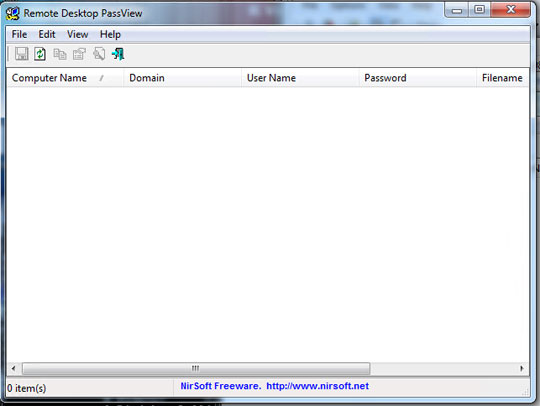
- Accepts the following arguments:
- /savelangfile → to drop the language file of Remote Desktop PassView to change the language according to the desired language
- Delete HKCU\Software\NirSoft\rdpv registry key if file is executed with /deleteregkey parameter.
対応方法
手順 1
Windows 7、Windows 8、Windows 8.1、および Windows 10 のユーザは、コンピュータからマルウェアもしくはアドウェア等を完全に削除するために、ウイルス検索の実行前には必ず「システムの復元」を無効にしてください。
手順 2
このマルウェアもしくはアドウェア等の実行により、手順中に記載されたすべてのファイル、フォルダおよびレジストリキーや値がコンピュータにインストールされるとは限りません。インストールが不完全である場合の他、オペレーティングシステム(OS)の条件によりインストールがされない場合が考えられます。手順中に記載されたファイル/フォルダ/レジストリ情報が確認されない場合、該当の手順の操作は不要ですので、次の手順に進んでください。
手順 3
以下の削除されたレジストリキーまたはレジストリ値をバックアップを用いて修復します。
※註:マイクロソフト製品に関連したレジストリキーおよびレジストリ値のみが修復されます。このマルウェアもしくはアドウェア等が同社製品以外のプログラムも削除した場合には、該当プログラムを再度インストールする必要があります。
- In HKEY_CURRENT_USER\Software\NirSoft\rdpv
- {Default} = "{Default}"
- {Default} = "{Default}"
手順 4
HKTL_PASSVIEW として検出されたファイルを検索し削除します。
註:このファイルは、隠しファイルとして設定されている場合があります。[詳細設定オプション]をクリックし、[隠しファイルとフォルダの検索]のチェックボックスをオンにし、検索結果に隠しファイルとフォルダが含まれるようにしてください。
マルウェアのファイルの手動削除:
- [スタート]-[検索]-[ファイルとフォルダすべて]を選択します。
- [ファイル名のすべてまたは一部]に上記で確認したファイル名を入力してください。
- [探す場所]の一覧から[マイコンピュータ]を選択し、[検索]を押します。
- ファイルが表示されたら、そのファイルを選択し、SHIFT+DELETE を押します。これにより、ファイルが完全に削除されます。
註:ファイル名の入力欄のタイトルは、Windowsのバージョンによって異なります。(例:ファイルやフォルダ名の検索の場合やファイル名のすべてまたは一部での検索)
- Windowsエクスプローラ画面を開きます。
- Windows Vista、7 および Server 2008 の場合:
- [スタート]-[コンピューター]を選択します。
- Windows 8、8.1 および Server 2012 の場合:
- 画面の左下隅を右クリックし、[エクスプローラー]を選択します。
- Windows Vista、7 および Server 2008 の場合:
- [コンピューターの検索]に、上記で確認したファイル名を入力します。
- ファイルが表示されたら、そのファイルを選択し、SHIFT+DELETE を押します。これにより、ファイルが完全に削除されます。
註:Windows 7 において上記の手順が正しく行われない場合、マイクロソフトのWebサイトをご確認ください。
手順 5
最新のバージョン(エンジン、パターンファイル)を導入したウイルス対策製品を用い、ウイルス検索を実行してください。「HKTL_PASSVIEW」と検出したファイルはすべて削除してください。 検出されたファイルが、弊社ウイルス対策製品により既に駆除、隔離またはファイル削除の処理が実行された場合、ウイルスの処理は完了しており、他の削除手順は特にありません。
ご利用はいかがでしたか? アンケートにご協力ください


